

Windows 7-Systemwiederherstellungsmethode:
1 Klicken Sie auf das Startmenü in der unteren linken Ecke des Desktops und wählen Sie die Option „Systemsteuerung“. oder klicken Sie auf die Verknüpfung „Systemsteuerung“ auf dem Desktop. Tasten
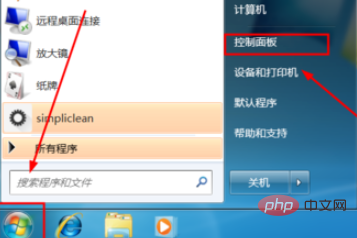
2. Öffnen Sie die Systemsteuerung wie im Bild gezeigt, suchen Sie die Option wie in den Schnittstellenoptionen gezeigt und klicken Sie auf
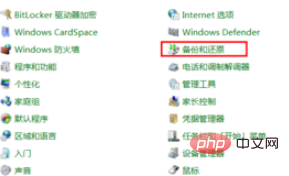
3. Wenn eine automatische oder manuelle Sicherung zur Auswahl steht, wähle ich hier die Wiederherstellung der Systemeinstellungen oder Computeroptionen
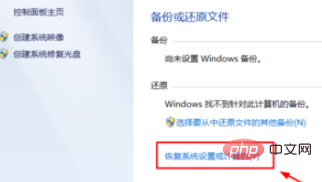
4. Die erweiterte Wiederherstellungsmethode auf dieser Schnittstelle ist: Wenn Sie über eine Wiederherstellungsdiskette oder ein Image verfügen, öffne ich die Schaltfläche „Systemwiederherstellung“

5. Wenn Sie kommen Im Systemwiederherstellungsfenster wird automatisch ein empfohlener Wiederherstellungspunkt ausgewählt. Sie können den erforderlichen Wiederherstellungspunkt ändern und dann auf Weiter klicken
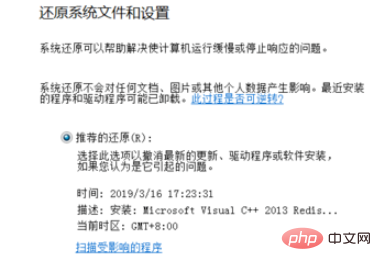
6. Wie in der Abbildung gezeigt die endgültige Bestätigung der Wiederherstellung. Sie können anhand der Beschreibung und anderer Informationen bestätigen, ob mit der Wiederherstellung fortgefahren werden soll.

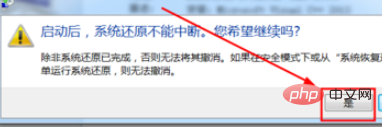

Windows-Tutorial
Das obige ist der detaillierte Inhalt vonWindows7-Systemwiederherstellungsmethode. Für weitere Informationen folgen Sie bitte anderen verwandten Artikeln auf der PHP chinesischen Website!
 Zuweisungsmethode für String-Arrays
Zuweisungsmethode für String-Arrays
 Warum das Deaktivieren automatischer Updates in Windows 11 ungültig ist
Warum das Deaktivieren automatischer Updates in Windows 11 ungültig ist
 So betten Sie CSS-Stile in HTML ein
So betten Sie CSS-Stile in HTML ein
 Der Unterschied zwischen einem offiziellen Ersatztelefon und einem brandneuen Telefon
Der Unterschied zwischen einem offiziellen Ersatztelefon und einem brandneuen Telefon
 App Store kann nicht geöffnet werden
App Store kann nicht geöffnet werden
 Die Rolle der Parseint-Funktion
Die Rolle der Parseint-Funktion
 Empfehlungen für Android-Desktop-Software
Empfehlungen für Android-Desktop-Software
 Der heutige Marktpreis von Ethereum
Der heutige Marktpreis von Ethereum




